win7系统怎么查看cpu频率?通过查看win7系统的cpu频率,可以很好的判断系统的使用情况,及时关闭不需要的应用程序,那么在win7中要怎么查看cpu频率呢?

【任务管理器使用问题解决汇总】
win7任务管理器查看cpu频率方法:
1、鼠标右键点击桌面的底部工具栏,然后点启动任务管理器。打开之后点性能选项,在这里就可以查看电脑的CPU使用情况了。

2、然后就可以看到电脑的CPU使用率忽高忽低或者偏高,这种情况大部分是因为开了某个占CPU的软件,但是通常确定不了哪个软件占CPU,因为这不是按软件占用越大,使用的cpu就越大来判定的。

3、然后点击性能项目右下角的资源监视器。
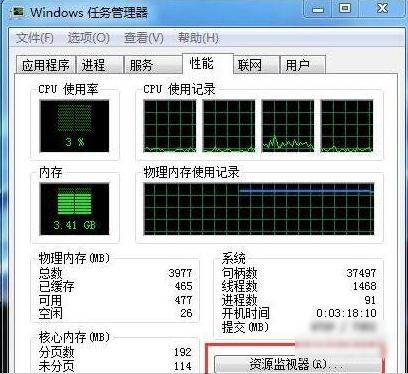
4、接着在资源监视器选项卡下可以看到观察到哪个软件最占CPU,大多数软件的CPU使用率都在波动,于是就有了CPU使用率的波动。如果有一两个CPU使用率一直居高不下或者跳动幅度大,就需要关闭它。
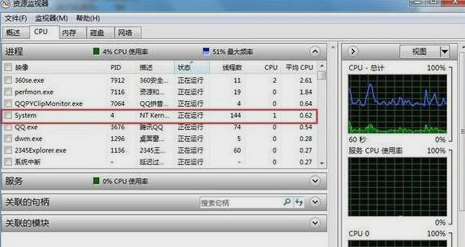
(以上就是小编为大家带来的win7任务管理器查看cpu频率方法如果对您产生了些许帮助的话!那就快关注本站吧!我们会为你持续的带来更多优质有效的内容)


 时间 2022-07-27 10:03:37
时间 2022-07-27 10:03:37 作者 admin
作者 admin 来源
来源 


